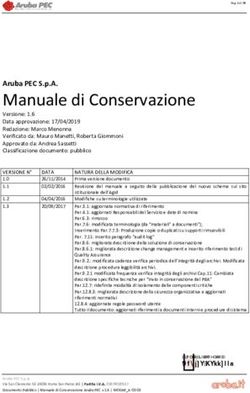Conservazione PEC GOLD - Consolle Avvocato
←
→
Trascrizione del contenuto della pagina
Se il tuo browser non visualizza correttamente la pagina, ti preghiamo di leggere il contenuto della pagina quaggiù
Titolo: ConservazionePEC
Vers. del 23/11/2017
Tipo di documento: Manuale operativo Rev del 07/08/2018
Conservazione PEC GOLD
OPEN Dot Com S.p.A.
Sede: Corso Francia, 121 D – 12100 Cuneo
Tel. 0171 700700 – Fax 800 136814
www.opendotcom.it – pct@opendotcom.it
1/17Titolo: ConservazionePEC
Vers. del 23/11/2017
Tipo di documento: Manuale operativo Rev del 07/08/2018
1 PREMESSA ......................................................................................................................................................... 3
2 ACCESSO A WWW.OPENDOTCOM.IT ................................................................................................................. 3
2.1 CON AUTENTICAZIONE DIRETTA .................................................................................................................................... 3
2.2 CON ACCESSO DA CONSOLLE ........................................................................................................................................ 4
3 ACQUISTO ......................................................................................................................................................... 4
4 ATTIVAZIONE ..................................................................................................................................................... 7
5 CONSERVAZIONEPEC: ARCHIVIAZIONE E CONSERVAZIONE ..............................................................................11
5.1 IMPOSTAZIONE PARAMETRI ARCHIVIAZIONE E CONSERVAZIONE ......................................................................................... 12
5.2 CONSERVAZIONE MANUALE / PROCEDURA DI CONSERVAZIONE DEL PREGRESSO .................................................................... 12
5.3 GENERAZIONE DEL PACCHETTO DI DISTRIBUZIONE RELATIVO AD UN MESSAGGIO CONSERVATO................................................. 13
6 UPGRADE DEL SERVIZIO ...................................................................................................................................14
7 RINNOVO E DISDETTA DEL SERVIZIO ................................................................................................................15
8 CONFIGURAZIONE SU CLIENT DI POSTA (THUNDERBIRD) .................................................................................15
2/17Titolo: ConservazionePEC
Vers. del 23/11/2017
Tipo di documento: Manuale operativo Rev del 07/08/2018
1 Premessa
ConservazionePEC consente di archiviare e conservare in sicurezza i messaggi PEC in ingresso.
Preserva l’integrità e la validità legale dei messaggi PEC ricevuti, tutela il professionista dalla loro
accidentale cancellazione e fornisce in tempo reale la copia a valore legale del messaggio per l’esibizione in
giudizio.
Il servizio è attivabile esclusivamente da coloro che utilizzano la Consolle PCT in versione GOLD.
La funzionalità è integrata all’interno della Consolle PCT ed è consultabile anche tramite accesso diretto alla
webmail della casella PEC GOLD (https://dotcom.webmailpec.it/ ).
NB: le immagini che seguono illustrano il servizio su Consolle Avvocato ma valgono anche per Consolle CTU;
i prezzi visualizzati si riferiscono al listino in vigore al momento della redazione del presente documento
2 Accesso a www.opendotcom.it
2.1 Con autenticazione diretta
Per acquistare il servizio è necessario effettuare l’autenticazione al sito www.opendotcom.it
Selezionare ‘Servizi e prodotti’
Scegliere il servizio ‘Processo Civile Telematico (‘PCT’)’ quindi la voce ‘Acquista’
3/17Titolo: ConservazionePEC
Vers. del 23/11/2017
Tipo di documento: Manuale operativo Rev del 07/08/2018
2.2 Con accesso da Consolle
Accedere alla Consolle, selezionare il Servizio ConservazionePEC che si trova nella sezione
e selezionare la voce “Acquista” che rimanda direttamente alla pagina di acquisto, senza necessità di
ulteriore autenticazione e scelta del servizio
3 Acquisto
Dalla pagina di acquisto del servizio, selezionare la voce “PCT – PEC e Conservazione PEC”:
4/17Titolo: ConservazionePEC
Vers. del 23/11/2017
Tipo di documento: Manuale operativo Rev del 07/08/2018
Il servizio è disponibile in tre versioni SMALL, MEDIUM e LARGE differenti tra loro esclusivamente per la
dimensione dello spazio di archiviazione e conservazione. Selezionando il comando in corrispondenza
di ciascun prodotto è possibile visualizzare le caratteristiche tecniche
Premere il pulsante in corrispondenza del prodotto che si intente acquistare.
Alla pagina successiva, procedere
Nel caso in cui sia in possesso di un codice promozionale occorre riportarlo all’interno del campo ‘Codice
offerta’ quindi premere ‘APPLICA’.
5/17Titolo: ConservazionePEC
Vers. del 23/11/2017
Tipo di documento: Manuale operativo Rev del 07/08/2018
Selezionare una modalità di pagamento
al fondo della pagina selezionare .
Non appena OPEN riceverà evidenza del pagamento, l’ordine di acquisto verrà evaso. All’evasione
dell’ordine di acquisto viene inviata una e-mail contenente il codice utile per effettuare la procedura di
attivazione del servizio. Lo stesso codice di attivazione è disponibile e visualizzabile all’interno dell’area
riservata del servizio selezionando la voce ‘Codici di attivazioni disponibili’.
6/17Titolo: ConservazionePEC
Vers. del 23/11/2017
Tipo di documento: Manuale operativo Rev del 07/08/2018
4 Attivazione
Accedere in Consolle PCT, effettuare l’autenticazione quindi selezionare la voce e
scegliere ‘ConservazionePEC’
La prima volta che si effettua l’accesso il programma richiede l’inserimento della password della PEC.
Una volta inserita, a video verrà mostrata la casella PEC con un contenuto equivalente a quello della
webmail e dalla quale sarà quindi possibile utilizzare le usuali funzioni della propria PEC ed effettuare
ricerche testuali.
7/17Titolo: ConservazionePEC
Vers. del 23/11/2017
Tipo di documento: Manuale operativo Rev del 07/08/2018
Per procedere con l’attivazione del prodotto ‘ConservazionePEC’, premere il pulsante Inserire il
codice di attivazione ricevuto via e-mail e confermare con OK
Inserire i dati richiesti (tutti i dati sono obbligatori), visualizzare i contratti, quindi confermare la procedura
di attivazione del contratto premendo il pulsante ‘Firma e invia’.
8/17Titolo: ConservazionePEC
Vers. del 23/11/2017
Tipo di documento: Manuale operativo Rev del 07/08/2018
Inserire il PIN del dispositivo di firma per effettuare la firma dei contratti
Attendere la conferma di avvenuta attivazione
9/17Titolo: ConservazionePEC
Vers. del 23/11/2017
Tipo di documento: Manuale operativo Rev del 07/08/2018
Uscire e rientrare dalla Consolle, quindi selezionare la sezione ‘Conservazione PEC’ all’interno della quale
oltre alla voce ‘E-mail’ sarà presente anche la nuova funzionalità ‘ConservazionePEC’.
10/17Titolo: ConservazionePEC
Vers. del 23/11/2017
Tipo di documento: Manuale operativo Rev del 07/08/2018
5 ConservazionePEC: archiviazione e conservazione
Nella sezione ‘ConservazionePEC’ si effettua la consultazione dell’archivio di sicurezza della propria casella
PEC (organizzato per anno, espandibile per mese e giorno).
La conservazione dei messaggi PEC avviene in base alle impostazioni indicate nelle “Impostazioni”
I messaggi che rispettano le regole di conservazione e che pertanto sono oggetto di conservazione sono
contraddistinti dall’icona a forma di un martelletto verde nella colonna ‘Conservazione’.
Per modificare le regole automatiche di impostazione della conservazione consultare il paragrafo
successivo.
11/17Titolo: ConservazionePEC
Vers. del 23/11/2017
Tipo di documento: Manuale operativo Rev del 07/08/2018
5.1 Impostazione parametri archiviazione e conservazione
Accedere alla voce ‘Impostazioni’ quindi ‘PEC-ConservazionePEC’
La funzionalità mostra:
• la dimensione e l’occupazione dell’archivio di sicurezza
• la dimensione e l’occupazione dello spazio di conservazione
• la modalità per la selezione automatica dei messaggi da conservare (di default ‘Conserva solo gli avvisi
RAC e le ricevute RdAC’)
• l’abilitazione alla consultazione da Client all’archivio di sicurezza.
5.2 Conservazione manuale / procedura di conservazione del pregresso
Accedere alla sezione ‘E-mail’, selezionare i messaggi che si desidera inviare in conservazione quindi
premere l’icona ‘Azioni → Copia su…’ e selezionare ‘ARCHIVIA’
12/17Titolo: ConservazionePEC
Vers. del 23/11/2017
Tipo di documento: Manuale operativo Rev del 07/08/2018
Dopo aver effettuato l’operazione di copiatura all’interno della cartella ‘ARCHIVIO’ premere l’icona
‘Conserva’
Il sistema prenderà in carico la richiesta e gradualmente invierà tutti i messaggi della cartella al sistema di
conservazione.
La copia dei messaggi può essere effettuata sia da webmail che da client di posta ma è necessario premere
il pulsante disponibile sulla webmail per procedere con la richiesta.
NB: per avviare in conservazione le pec pregresse scaricate in locale, contattare l’assistenza OPEN
5.3 Generazione del pacchetto di distribuzione relativo ad un messaggio
conservato
Per i messaggi trasmessi in conservazione (ovvero i messaggi presenti all’interno della sezione
‘ConservazionePEC’ contraddistinti dall’icona del martelletto all’interno della colonna ‘Conservazione’) è
disponibile la funzione per la produzione della copia a valore legale del messaggio conservato, da esibire in
giudizio, il pacchetto di distribuzione.
Per ottenere il pacchetto di distribuzione di un messaggio conservato attivare il menu contestuale cliccando
il tasto destro del mouse sul messaggio:
Quindi selezionare la voce ‘Azioni → Pacchetto di distribuzione’.
Il sistema genera in tempo reale il pacchetto di distribuzione e ne permette lo scaricamento sul proprio PC.
13/17Titolo: ConservazionePEC
Vers. del 23/11/2017
Tipo di documento: Manuale operativo Rev del 07/08/2018
6 Upgrade del servizio
Al raggiungimento del 70% e del 90% dello spazio occupato viene inviato un messaggio di avviso alla casella
PEC dell’utente.
Per procedere con l’upgrade del servizio è sufficiente accedere al sito www.opendotcom.it inserire le
credenziali di autenticazione tramite il pulsante ‘Accedi’,
quindi richiamare dalla voce di menu ‘Servizi e prodotti’ il servizio ‘Processo Civile Telematico (‘PCT’)’ quindi
la voce ‘Acquista’.
Nel momento in cui si seleziona il prodotto desiderato (ConserazionePEC MEDIUM / ConservazionePEC
LARGE) il programma propone in elenco tutte le caselle PEC presenti sulla sede con la quale si è autenticati
al sito e per le quali vi è il servizio ‘ConservazionePEC’ attivo (in una forma minore rispetto a quella oggetto
di selezione).
Effettuare la procedura di acquisto (come indicato nel paragrafo 2).
All’evasione dell’ordine di acquisto una e-mail conferma l’avvenuto upgrade del servizio.
14/17Titolo: ConservazionePEC
Vers. del 23/11/2017
Tipo di documento: Manuale operativo Rev del 07/08/2018
7 Rinnovo e disdetta del servizio
Il servizio ha validità 365 giorni dalla data di attivazione e prevede un costo di rinnovo annuale.
Il rinnovo è automatico salvo disdetta che deve essere comunicato almeno 30 giorni prima rispetto alla
data di scadenza del servizio da un indirizzo PEC all’indirizzo pct@opendotcom.it (come indicato nella
richiesta di attivazione).
In caso di disdetta NON sarà più possibile accedere al servizio. Verrà inviato via mail il link al quale accedere
per poter recuperare i pacchetti di distribuzione di quanto conservato.
8 Configurazione su client di posta (Thunderbird)
Accedere alla voce di menu ‘Impostazioni →‘PEC – ConservazionePEC’.
Selezionare la voce ‘Abilita l’accesso IMAP all’archivio’
Visualizzare e annotare i riferimenti indicati alla voce “Impostazioni del Client”.
In Thunderbird selezionare ‘Strumenti → Impostazioni Account’:
15/17Titolo: ConservazionePEC
Vers. del 23/11/2017
Tipo di documento: Manuale operativo Rev del 07/08/2018
“Aggiungi account di posta” fra le opzioni selezionabili in “Azioni account”
Nelle impostazioni del nuovo account inserire nel campo “Indirizzo email” ciò che è indicato alla voce
“Nome Utente” – Accesso IMAP
Digitare la password della propria PEC alla voce “Password”.
Non si tenga conto del messaggio a lato (“Ricontrollare l’indirizzo di posta”), non è un errore bloccante.
Cliccare su “Continua”.
16/17Titolo: ConservazionePEC
Vers. del 23/11/2017
Tipo di documento: Manuale operativo Rev del 07/08/2018
Terminare le impostazioni del nuovo account come di seguito mostrato
Importanti sono le voci cerchiate in rosso. Cliccare sul bottone “Riesaminare” e in seguito su “Fatto” per
concludere le impostazioni.
Sul client di posta è ora possibile consultare la propria ConservazionePEC
17/17Puoi anche leggere